遅延なくデスクトップのゲームプレイを録画できるベスト 20 ゲーム スクリーン レコーダー
ゲームをプレイしているときに最も誇らしい瞬間を共有する必要がある場合、コンピューターやスマートフォンで最高のゲーム画面レコーダーは何ですか?一部のゲームアプリケーションには、組み込みの録画機能またはリプレイ機能があります。ただし、特に高品質の大きなビデオを録画したり、ビデオ解説を追加したりする必要がある場合は、いくつかの制限があります。最高のビデオレコーダー20の優れた機能について詳しく学びましょう。 ゲームスクリーンレコーダー それに応じて目的のものを選択します。
PC/Mac用のベストゲーム画面レコーダー10選
トップ1:AnyRecスクリーンレコーダー
AnyRec Screen Recorder は、コンピューターやスマートフォンからゲームプレイ ビデオをキャプチャできる、Windows および Mac 用のオールインワン ゲーム画面レコーダーです。バックグラウンドでゲームプレイビデオをキャプチャするゲームモードを提供します。画面ビデオ、システム音声、マイク音声、Web カメラ映像をキャプチャできます。さらに、ビデオ コーデック、フレーム レート、オーディオ コーデック、その他の設定を調整することもできます。

ゲームモードでWindows、Mac、Android、iOSからゲーム画面のビデオをキャプチャする
マイクの音声やウェブカメラの映像など、ゲームの録音に解説を追加します
録画用にビデオコーデック、フレームレート、オーディオコーデック、サンプルレートなどを微調整します
ゲームプレイビデオを編集し、目的の部分をトリミングし、名前を変更してファイルを作成し、他の人と共有します
AnyRec ScreenRecorderでゲームプレイを記録する方法
ステップ1。AnyRec Screen Recorderをインストールしたら、起動して「ゲームレコーダー」ボタンをクリックします。下矢印をクリックしてゲーム ウィンドウを選択します。プログラムがウィンドウを検出できるように、録画するゲームがすでに開いていることを確認してください。

ステップ2。「システムサウンド」ボタンと「マイク」ボタンを有効にして、ゲームプレイビデオのオーディオファイルを録音します。さらに、ゲームプレイの解説を録音する際に、オーディオの音量を調整したり、オーディオノイズを除去したり、オーディオ品質を向上させたりすることもできます。

ステップ 3。すべてが完了したら、「REC」ボタンをクリックしてゲームプレイビデオを録画します。注釈、透かし、その他の設定を追加できます。目的のファイルを取得したら、「停止」ボタンをクリックしてゲームプレイビデオを保存できます。

トップ2:OBS Studio
最高のビデオゲーム録画ソフトウェアの1つとしての資格があり、 OBS Studio リアルタイムのビデオとオーディオをキャプチャしてミックスするための高度な機能を提供します。これはオープンソースのスクリーン レコーダーで、Twitch などのソーシャル ネットワークのライブ ストリームとうまく連携します。ちなみにこんなのもあります Mac用OBSスタジオ macOS 10.13 以降のユーザー向けのバージョン。
- 長所
- Linux、Windows、Macなどの多くのオペレーティングシステムをサポートします
- 主にYouTubeや けいれん
- 複数のカスタムトランジションを使用して、無制限の数のシーンを設定します
- 短所
- インターフェースはユーザーフレンドリーではなく、ナビゲートするのが難しい
- ビデオを磨くための高度な編集機能が不足している
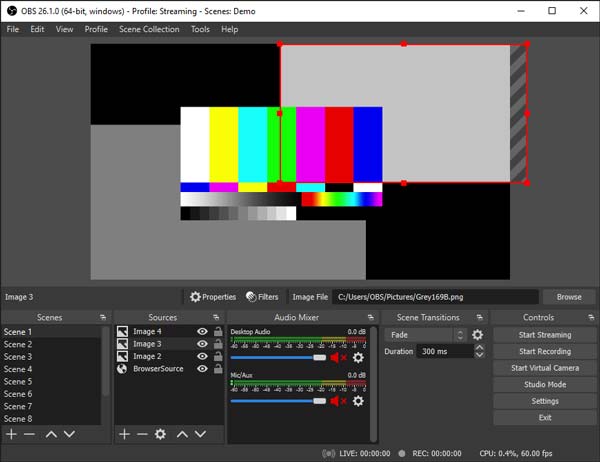
トップ3:カムタシア
カムタシア ゲームプレイの記録を別のレベルに引き上げるためのもう1つの高度なゲームスクリーンレコーダーです。録画機能に加えて、プログラムはいくつかの包括的なビデオ編集フィルターも提供します。ビデオエフェクト、トランジション、テキストなどを追加できます。
- 長所
- 背景を削除するグリーン スクリーンなど、独自のビデオ フィルタを提供します。
- フルスクリーン、ウィンドウ、ウェブカメラ、マイク、システムオーディオなどを録音します。
- コールアウト、スクロール テキストなどの要素を追加します。
- 短所
- そのプロバージョンのために高価
- すべての録音に透かしを入れた 30 日間の無料トライアル。
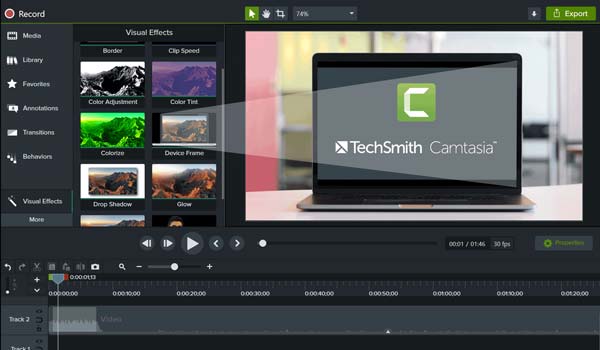
トップ4:Icecream Screen Recorder
無料で使いやすいインターフェースのゲームスクリーンレコーダーを選ぶ必要がある場合は、 アイスクリームスクリーンレコーダー 記録したファイルを簡単に記録および編集できます。その特徴的な機能により、目的の領域を選択して、さまざまな形式でビデオ ファイルを保存できます。
- 長所
- 録音を記録および編集するためのシンプルで簡単なインターフェイスを提供します。
- ライブ ウェビナーとストリーミング ビデオを無制限に録画します。
- 最近使用した録画モードを使用して、録画領域をすばやく選択します。
- 短所
- でビデオをキャプチャすることにはいくつかの小さな問題があります 4K解像度.
- 完全版を購入しない限り、録画できる時間は限られています。
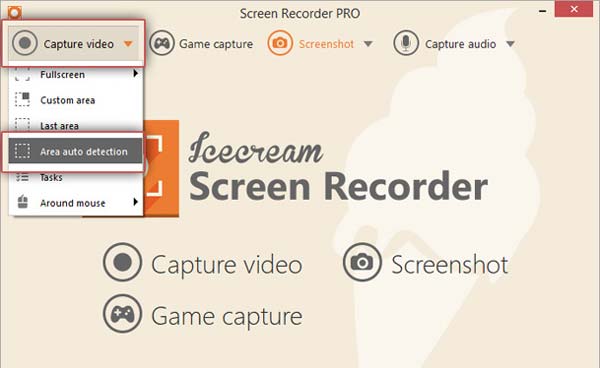
トップ5:TinyTake
TinyTake PCとMac用のユニークな無料ゲームスクリーンレコーダーです。ビデオ、スナップショットをキャプチャし、コメントを追加することができます。それはあなたがナビゲートするための非常にシンプルなインターフェースですべての画面レコードを保存することを可能にします。図形、効果、テキストなどの編集ツールを提供します。
- 長所
- ゲームプレイ ビデオを簡単にキャプチャするためのカスタム キーボード ショートカットを提供します。
- 録音を保存し、いくつかの公開 URL を介して他のユーザーと共有します。
- ゲームプレイの記録をまとめてキャプチャして共有できます。
- 短所
- 5 分間の限られたゲームプレイの記録のみを提供します。
- 無料版では編集機能も制限されています。
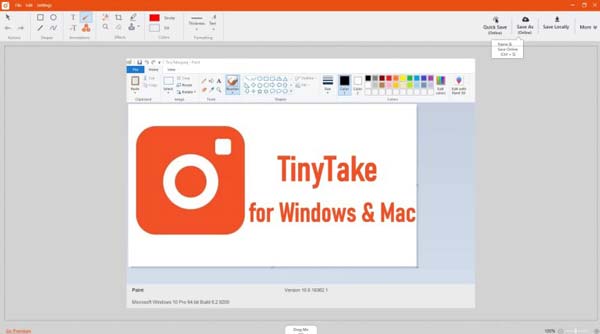
トップ6:無料カム(Windows)
ナビゲーションが簡単で、 無料カム 面倒なナビゲーションはありません。ゲーマーが自分のゲームを簡単にスクリーンキャストし、他のゲーマーと共有するのに役立ちます。これは、透かしや広告のないWindows用の無料ゲームスクリーンレコーダーです。
- 長所
- 制限なしの完全な無料スクリーンレコーダー。
- ビデオの不要なノイズを除去できるツールを提供します。
- 録画や透かしに制限なくビデオを録画します。
- 短所
- 記録はWMV形式でのみ保存できます。
- ウェブカメラの録画は利用できません。

トップ7:QuickTime Player(Mac)
クイックタイム Macのデフォルトのゲームスクリーンレコーダーです。 MacBookに表示されているものは何でも編集および記録できます。それはあなたがビデオとオーディオのためのスライドショーを作ることを可能にします。ミラーリングされたiPhoneからスクリーンビデオをキャプチャするためのいくつかの高度な機能があります。
- 長所
- Mac で画面上のアクティビティを記録し、ビデオを HD 品質で保存します。
- iPhone やその他の iOS デバイスからビデオ コンテンツをキャプチャできるようにします。
- これは、追加のダウンロードを必要としない、Mac 用のデフォルトのゲーム スクリーン レコーダーです。
- 短所
- 録画用の限定的な編集機能と注釈を提供します。
- スケジュールなしの基本的な録画機能のみを備えています。
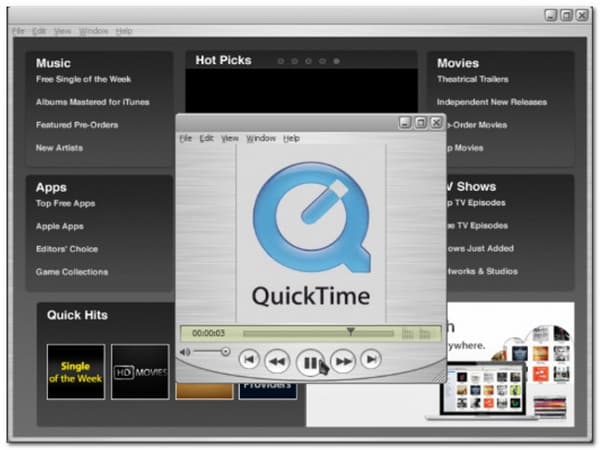
トップ8:Bandicam
Bandicam は、ゲームプレイやデスクトップビデオをキャプチャするのに最適なビデオゲームスクリーンレコーダーです。これは、画面を高品質で記録できるスクリーンキャストツールであり、録音中にサウンドトラックを再生してオーディオを完全にキャプチャすることができます。
- 長所
- 最大ファイル サイズは 3.9 GB までのゲームプレイの記録を提供します。
- ビデオの品質に影響を与えることなく、より小さなサイズを記録できます。
- YouTube、映画制作者、その他のソーシャル メディア サイトとの互換性が良好です。
- 短所
- ゲームプレイのビデオを 10 分までのみ録画します。
- 無料版の録音には透かしがあります。
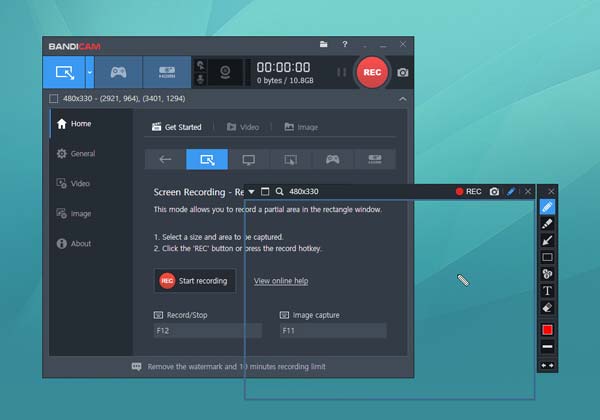
トップ9:フラップ
Frapsスクリーンレコーダー ベンチマーク、チュートリアルビデオの作成、ゲームプレイビデオの録画、さらにはスクリーンショットのキャプチャにも最適です。この優れたビデオゲームスクリーンレコーダーを使用すると、ソーシャルメディアWebサイトの高解像度ビデオをキャプチャできます。
- 長所
- ゲームプレイ動画を保存するための最大解像度 7680 × 4800 をサポートします。
- ゲームのホットキーとは異なるビデオ キャプチャのホットキーをカスタマイズします。
- カスタム ベンチマークを実行し、任意の 2 点間のフレーム レートを測定します。
- 短所
- ソフトウェアが長期間更新されていないため、多くのバグがあります。
- ゲームプレイ ファイルを記録するときに大量のリソースを使用する大きなビデオ サイズ。
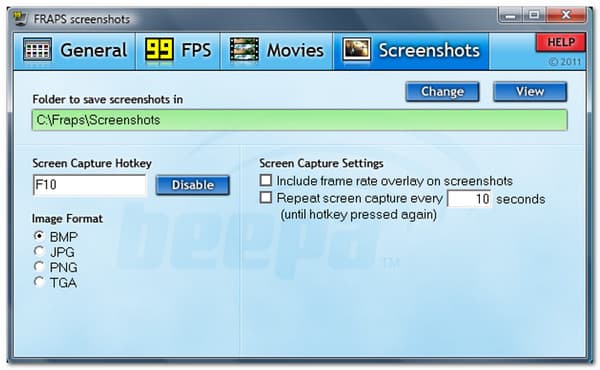
トップ10:VLCメディアプレーヤー
VLCメディアプレーヤー 無料のビデオ プレーヤー以上のものです。無料のゲーム スクリーン レコーダーを使用すると、次のこともできます。 VLCでゲームプレイ動画をキャプチャ Windows と Mac で。 AAC、MP3、WMA、 MP4など、オーディオやビデオを再生する際に役立ちます。
- 長所
- ゲームの録画、ビデオの再生、その他のタスクを提供します。
- 初心者でもゲームプレイ動画を録画できるシンプルなインターフェース。
- URL からプログラム内のオンライン ゲームプレイ ビデオをキャプチャします。
- 短所
- 録音を洗練するための組み込みのビデオ エディターを持っていません。
- フルスクリーンのキャプチャをサポートしません。
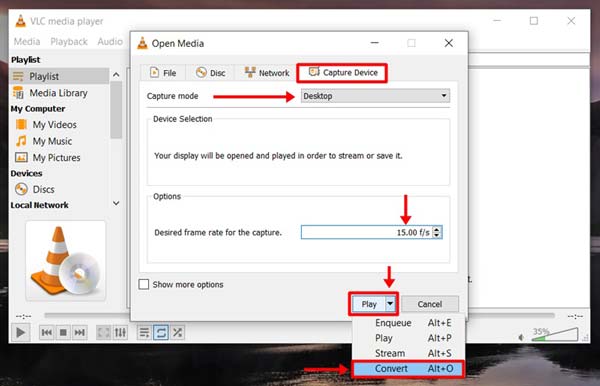
ベスト5のオンラインゲーム画面レコーダー
トップ11:AnyRec無料スクリーンレコーダー
AnyRec無料スクリーンレコーダー はPCとMac用の無料ゲームスクリーンレコーダーで、複雑なセットアップを必要とせず、時間制限もありません。画面の記録を改善したり、画面のキャプチャ領域をカスタマイズしたりするための機能があります。
- 長所
- ゲームプレイ ビデオと調整可能な画面録画範囲をキャプチャします。
- 記録中に描画する一連の編集と注釈を提供します。
- 内部/外部オーディオ ソースと Web カメラの映像をキャプチャします。
- 短所
- Pro バージョンをゲーム モードとスケジュール機能にアップグレードします。
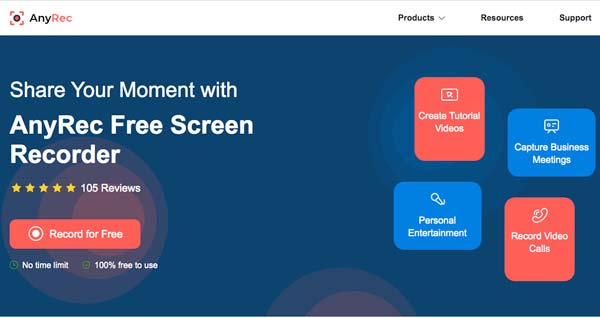
トップ12:ScreenAppオンラインスクリーンレコーダー
ScreenAppオンラインスクリーンレコーダー は、その機能を使用するために登録を必要としない、もう1つの無料でシンプルなゲームスクリーンレコーダーです。それはあなたの録音設定を設定するための簡単なナビゲーションを持っています。数回クリックするだけで、ゲームプレイを要件として記録できます。
- 長所
- ソフトウェア拡張機能をインストールせずにオンラインでゲーム ビデオをスクリーン キャプチャします。
- [新しい記録] ボタンをクリックしない限り、以前の記録は失われません。
- 画面のビデオとオーディオを記録するための複数の簡単なオプションを提供します。
- 短所
- アカウントを作成する場合は、15 分と 1 時間の制限時間を提供します。
- Chrome/Opera/Safari の拡張機能をインストールするとクラッシュする問題。
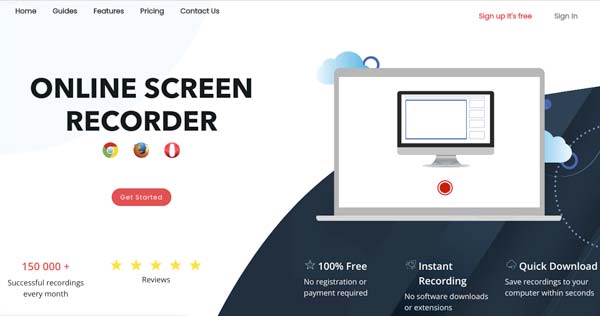
トップ 13: レコードキャスト
レコードキャスト は、画面からビデオを録画し、ビデオを編集するのに役立つオールインワンのスクリーンレコーダーおよびビデオエディタです。 Web カメラを使用してゲームプレイ録画プロセスを開始するかどうかを選択できます。
- 長所
- このツールを使用するためにプラグインは必要ありません。
- システム音声とマイク音声の両方をキャプチャしながら画面を録画します。
- 短所
- 画面全体のみを録画できます。
- 編集機能はレコーダー インターフェイス内にはありません。
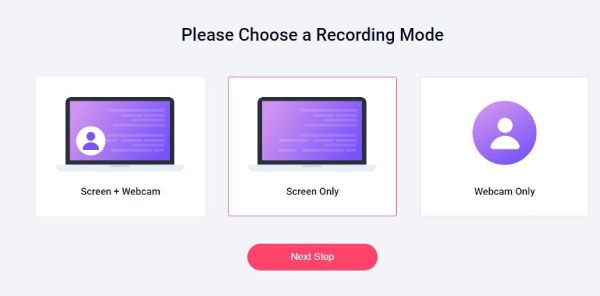
トップ 14: ScreenApp.IO
ScreenApp.IO は、時間を節約するのに役立つ音声とビデオの要約機能を備えた、強力で使いやすいオンライン スクリーン レコーダーです。 ScreenApp.IO を使用すると、画面の録画、文字起こし、ゲームプレイ ビデオの要約を簡単に行うことができ、AI を使用して会議やワークフローをメモしてチームに共有することができます。
- 長所
- AIで動画コンテンツの概要を生成。
- 録画したコンテンツにコメントを追加します。
- 編集したビデオを他の人と共有します。
- 短所
- ご利用にはログインが必要です。
- サポートされている形式は比較的限られています。

トップ15:クリチャンプ
Clipchamp は、プライバシーが保証された状態で、Web ブラウザの Web カメラを使用してゲームプレイを無料で録画できるツールです。録画したコンテンツをカスタマイズおよび編集して、視聴体験を向上させることができます。
- 長所
- ゲームプレイの音声やビデオを自由に操作できます。
- ステッカーやオーディオトラックなどの豊富な編集機能。
- 短所
- 録画画面は付随的な機能なので品質は高くありません。
- 使用するにはログインと一連の承認が必要です。
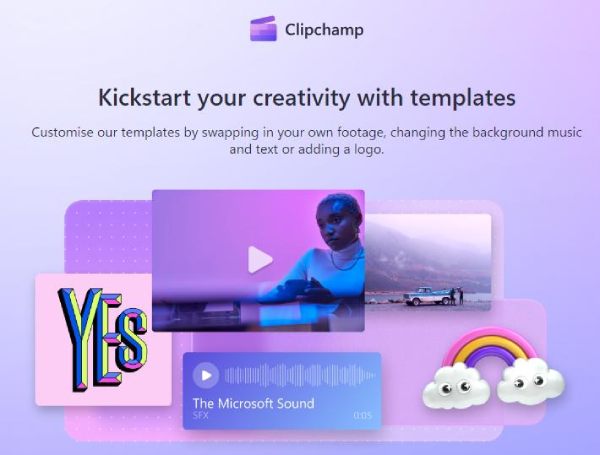
Android/iOS用のベストゲーム画面レコーダー5選
トップ 16: AZ スクリーン レコーダー
AZスクリーンレコーダー 透かしなしでビデオを録画および保存できます。これは、Android用の最高で人気のあるゲームスクリーンレコーダーの1つです。トリミング、トランジション、重複フレームの削除など、いくつかの高度な機能があります。
- 長所
- ビデオ解像度、フレームレート、画面の向き、ビットレートなどを設定します。
- ゲームのストリーミングや解説用にフロント カメラを追加できます。
- ビデオのサイズを変更し、解説などの背景音声を追加します。
- 短所
- ビデオ編集およびレンダリング機能のレンダリングに時間がかかりすぎます。
- ローエンドのデバイスや大きなゲームプレイ ファイルではうまく機能しません。
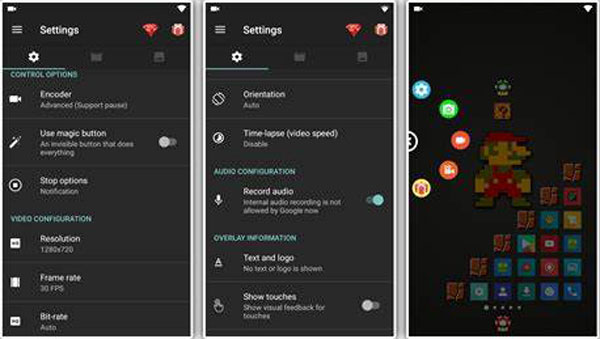
トップ 17: スーパー スクリーン レコーダー
ビデオゲームスクリーンレコーダーアプリケーションの優れたビデオ編集ツールを使用すると、コンテンツを強化および改善できます。画面録画 スーパースクリーンレコーダー 時間制限がないため、数回クリックするだけで長時間のゲームプレイを記録できます。
- 長所
- Androidフォンを振って記録プロセスを停止できるようにします。
- 画面の記録を停止、一時停止、または再開するためのフローティング ウィンドウがあります。
- 短所
- ラグやクラッシュなど、記録中に問題が発生する場合があります。
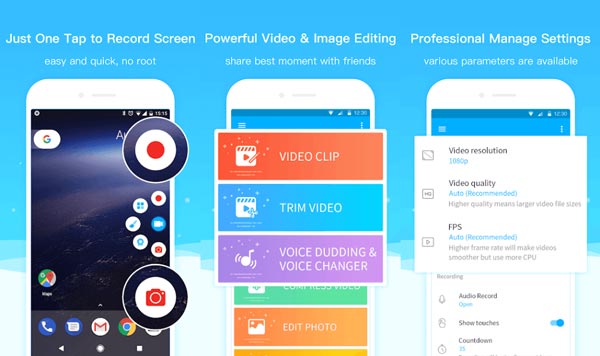
トップ18: iOSスクリーンレコーダー
iOSスクリーンレコーダー iPhone用のデフォルトのゲームスクリーンレコーダーです(iPhone 13/12/ 11 / X ...)およびiPad。その機能には、画面の録音中に音声用にマイクを回すオプションが含まれています。また、ビデオとオーディオの両方で高品質で記録します。
- 長所
- iOS画面のビデオをキャプチャするための組み込みのゲーム画面レコーダーです。
- マイクをキャプチャする 元の品質のスクリーンビデオ。
- 短所
- ストレージに録画したビデオがたくさんある場合、品質が低下する場合があります。
- 制限により、すべてのゲームプレイ動画をキャプチャすることはできません。
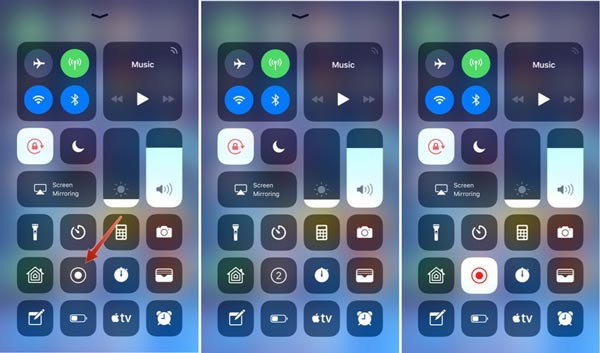
トップ19:エアショウ
ゲームスクリーンレコーダーは、高品質で提供するための最良のものであり、この理由は、ゲームプレイを記録するときに専門家がそれを使用するのに十分です。 Airshou Shou TV によって作成および開発されたこのアプリは、iOS 18 で驚くほどうまく動作します。
- 長所
- ステレオを追加して、コンテンツをより専門的にすることができます。
- Windows/Mac 用の IPA ファイルを含む、ほとんどの iOS モデルをサポートします。
- 短所
- ゲームプレイのビデオを録画するには、バックグラウンド ノイズをキャプチャしすぎます。
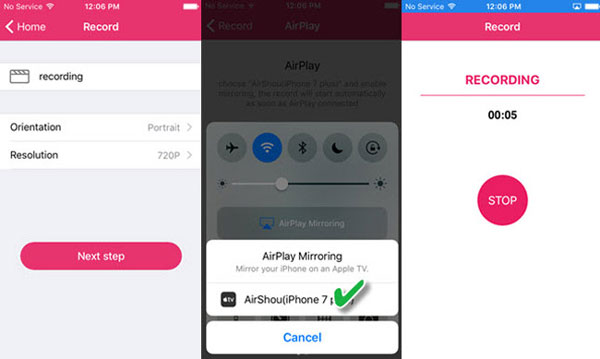
トップ 20: ScreenPal
スクリーンパル は、基本的なスクリーンショットと画面録画のニーズに対応する無料アプリです。画面とカメラの同時録画、直感的なビデオ編集機能、画面の敏感な領域をぼかす機能が提供されます。
- 長所
- ゲームの録画中にフェイスカメラを追加します。
- 編集機能が提供されています。
- 短所
- 記録に必要な権限の数。
- インタラクティブな関数システムはフレンドリーではありません。

ゲーム画面レコーダーに関するよくある質問
-
YouTubeのゲームプレイビデオを録画するための最良の解像度は何ですか?
記録デバイスの解像度が1080Pまたは720Pに設定されていることを確認してください。4Kまたは2Kで記録すると、最高の品質が得られる場合があります。 YouTubeの要件に応じて、ゲームスクリーンレコーダーでアスペクト比を16:9または4:3に設定するだけです。
-
iOS Screen Recorderでゲームプレイビデオを録画できないのはなぜですか?
DRM保護のため、特にAppleデバイスからゲームプレイビデオをキャプチャする必要がある場合は、いくつかの制限があります。代わりに、コンテンツをコンピューターにミラーリングして、PC用のゲームスクリーンレコーダーを使用できます。
-
ラグなしでゲームプレイビデオを録画するにはどうすればよいですか?
遅れたりクラッシュしたりせずにゲームプレイビデオをキャプチャする必要がある場合は、プロのゲームスクリーンレコーダーを選択することをお勧めします。さらに、ゲームプレイファイルが大きい場合は、低解像度を選択できます。
結論
これらのツールの1つが、ゲームの記録に満足してくれることを願っています。これらのゲームスクリーンレコーダーのすべてがPCにダウンロードできるわけではないことに注意してください。特に必要な場合は、最高のスクリーンレコーダーを選択するのが賢明であるのはそのためです。 Forniteゲームを記録する と他の大きなサイズのゲーム。コンピューターとスマートフォンの両方にオールインワンのゲームスクリーンレコーダーを選択する必要がある場合、AnyRecスクリーンレコーダーが最初に考慮できる選択肢です。

